Tworzenie mapy wewnętrznej za pomocą narzędzia dołączania
Uwaga
Wycofanie usługi Azure Maps Creator
Usługa mapy wewnętrznej usługi Azure Maps Creator jest teraz przestarzała i zostanie wycofana w dniu 30.09.25. Aby uzyskać więcej informacji, zobacz Ogłoszenie o zakończeniu życia twórcy usługi Azure Maps.
W tym artykule pokazano, jak utworzyć mapę wewnętrzną przy użyciu narzędzia dołączania twórcy usługi Azure Maps.
Wymagania wstępne
- Podstawowa wiedza na temat twórcy. Aby zapoznać się z omówieniem, zobacz Creator for indoor maps (Twórca dla map w pomieszczeniach).
- Pakiet rysunkowy. Aby uzyskać więcej informacji, zobacz Wymagania dotyczące pakietu rysunku.
Uwaga
Pakiet rysunkowy używany w tym artykule to przykładowy pakiet rysunkowy — Contoso.
Rozpocznij
W poniższych krokach pokazano, jak utworzyć mapę wewnętrzną na koncie usługi Azure Maps przy użyciu narzędzia dołączania twórcy usługi Azure Maps. Właściwość MapConfigurationId jest tworzona podczas procesu dołączania i służy do odwołowania się do mapy w aplikacji. Aby uzyskać więcej informacji, zobacz Identyfikator konfiguracji mapy.
Zaimportuj pakiet rysunkowy do konta usługi Azure Maps przy użyciu narzędzia dołączania twórcy usługi Azure Maps.
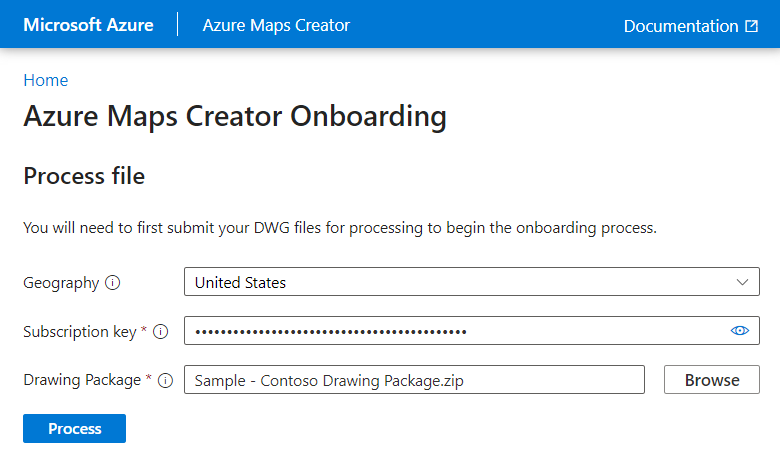
Napiwek
Jeśli pakiet rysunkowy nie zawiera manifestu, Przewodnik po pakiecie rysunku opisuje sposób jego tworzenia.
Po przetworzeniu pakietu rysunku wybierz przycisk Utwórz i pobierz , aby rozpocząć tworzenie mapy wewnętrznej.
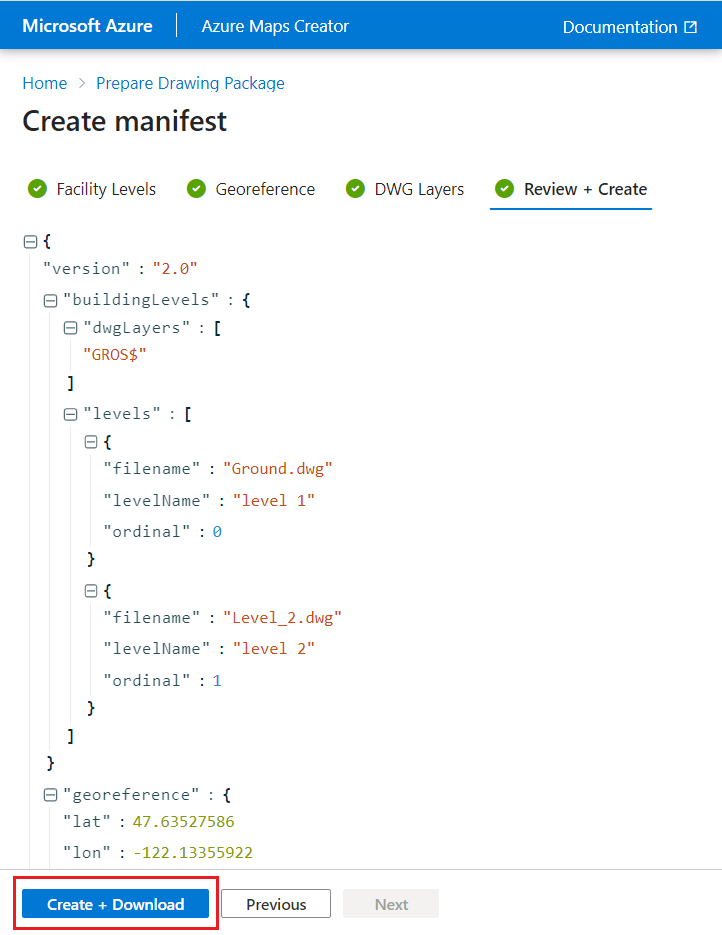
Pierwszy krok w tym procesie przekazuje pakiet do konta usługi Azure Maps.
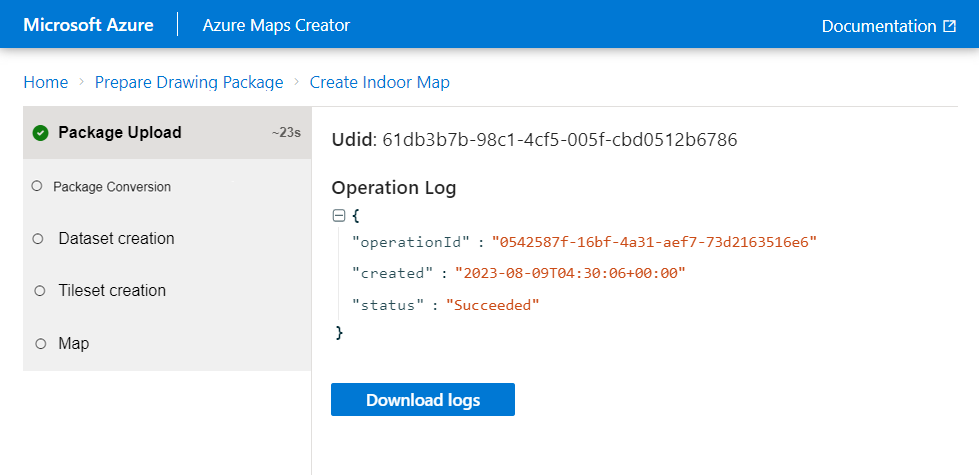
Po przekazaniu pakietu narzędzie dołączania używa usługi konwersji do sprawdzania poprawności danych, a następnie konwertuje geometrię i dane z pakietu rysunkowego na cyfrową mapę wewnętrzną. Aby uzyskać więcej informacji na temat procesu konwersji, zobacz Konwertowanie pakietu rysunkowego w artykule Pojęcia dla twórców.
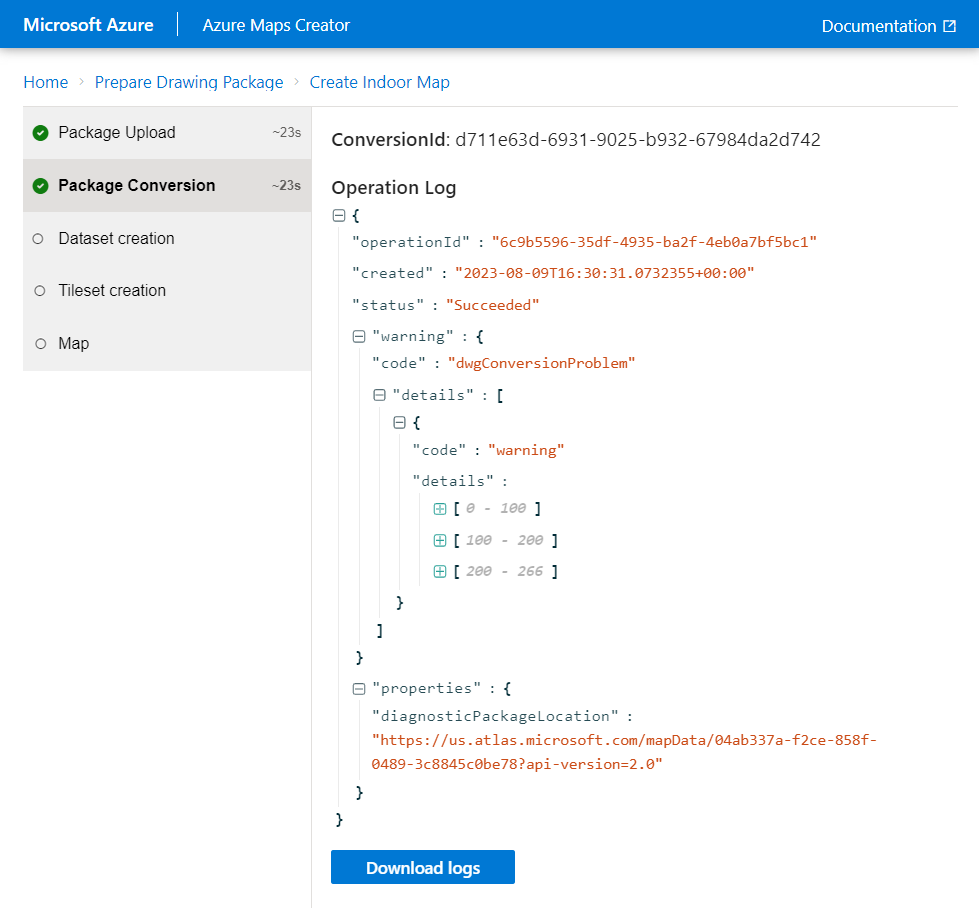
Następnym krokiem procesu jest utworzenie zestawu danych. Zestawy danych zawierają kolekcję funkcji w obiekcie.
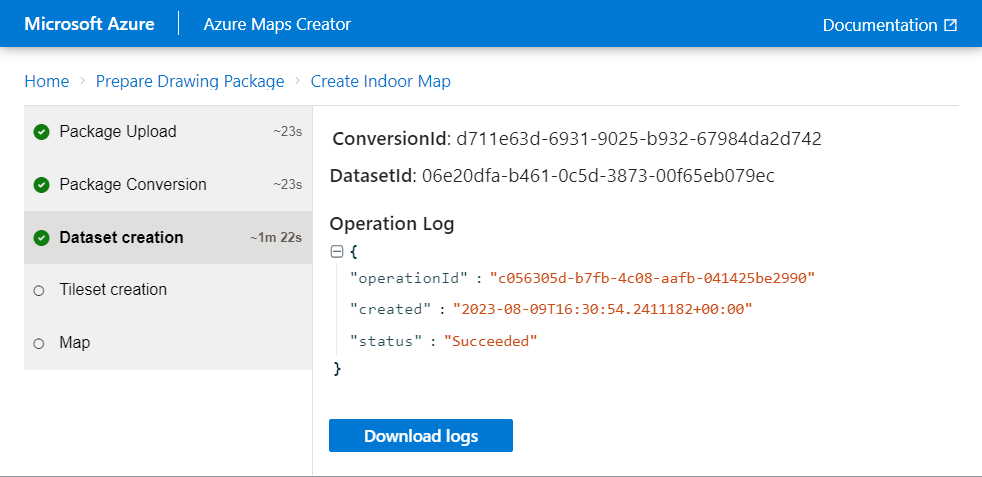
Zestaw danych służy do tworzenia zestawu kafelków. Zestawy kafelków to lekki format magazynu używany przez usługę Azure Maps podczas renderowania danych mapy.
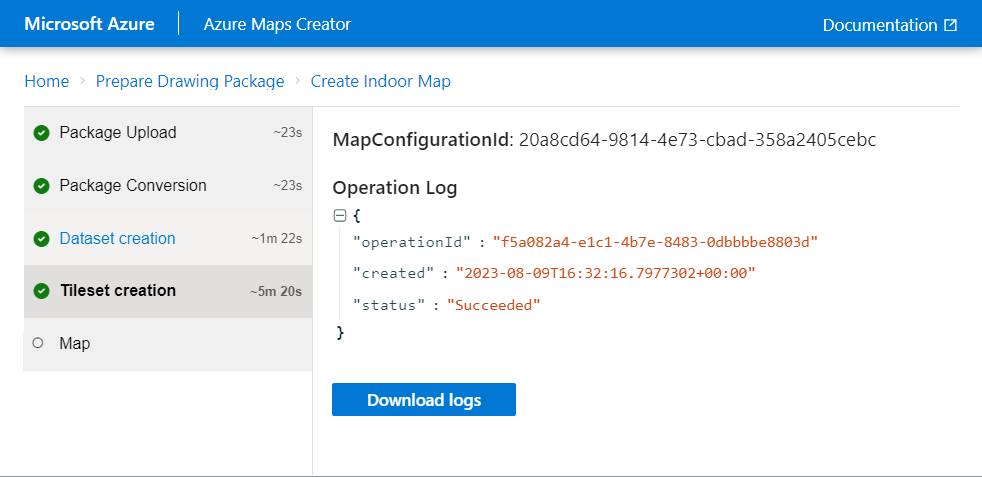
Ważne
Element
MapConfigurationIdjest tworzony w ramach procesu tworzenia zestawu kafelków i jest wymagany do odwołowania się do mapy wewnętrznej w aplikacjach. Pamiętaj, aby utworzyć kopię tej kopii na potrzeby przyszłego odwołania.Mapa wewnętrzna jest tworzona i wyświetlana jako podgląd.
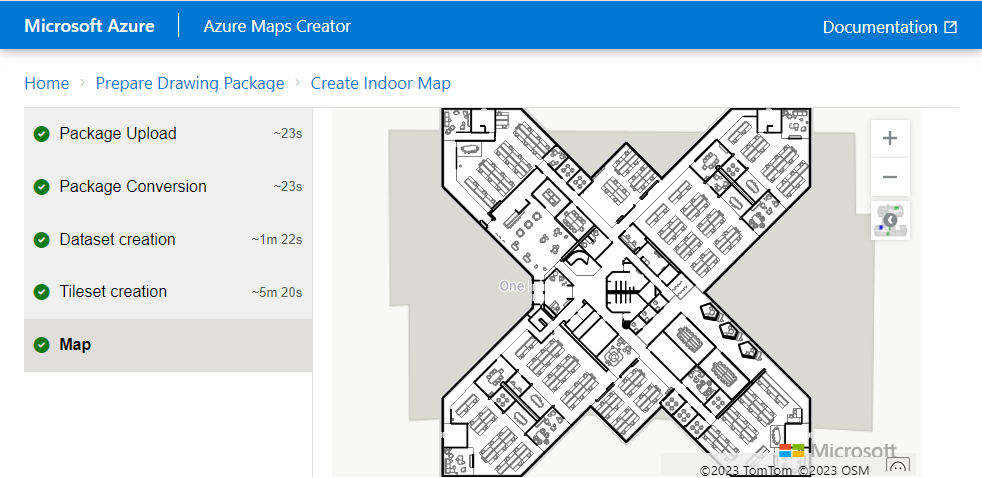
Mapa wewnętrzna jest tworzona i przechowywana na koncie usługi Azure Maps i jest teraz gotowa do użycia w aplikacjach.
Identyfikator konfiguracji mapy
Właściwość utworzona MapConfigurationId w ramach procesu tworzenia zestawu kafelków w kroku 6. Ta właściwość jest wymagana do odwołowania się do mapy wewnętrznej w kodzie aplikacji. Pamiętaj, aby utworzyć kopię tej kopii na potrzeby przyszłego odwołania.
Następne kroki
Zintegruj mapę wewnętrzną z aplikacjami przy użyciu zestawu Web SDK.